100均ダイソーに売っている、550円の「Bluetoothマウス」を買ってみました。
有線では、110円でも売っている、マウスですが、今回の物は、Bluetooth接続です。
使い勝手や、特徴など、書いていきたいと思います。
「Bluetoothマウス」低価格で電池式の100均マウスの特徴
100均ダイソーの、Bluetoothマウスを試してみたので、使用感など、まとめていきます。
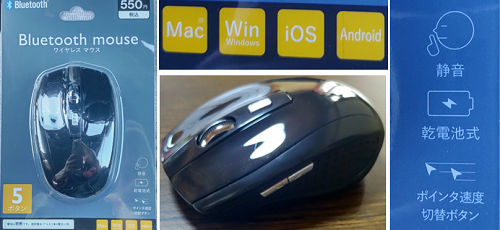
Bluetooth接続になるので、USBポートを消費しません。
ノートブックは、USBポートが少ないので、ワイヤレスでも、Bluetoothが最適です。
この辺り、以前、レビューした、Bluetoothマウスでも、書いています。
アマゾンで買った、Bluetoothマウス を下記でまとめていますので、参考にしてください。
まずは、価格と、仕様から、まとめていきます。
低価格100均「Bluetoothマウス」の価格
| 価格 | |
|---|---|
| ダイソー Bluetoothマウス | 550円 |

低価格100均「Bluetoothマウス」の仕様
| 項目 | 仕様 |
|---|---|
| 商品名 | Bluetooth 5ボタンマウス BK (ワイヤレスマウス) |
| 接続 | Bluetooth 5.2 |
| 対応OS | Windows 11、10 (Windows 7以降) iPhone Android |
| 電池 | 単4電池 × 2 |
| DPI切替 | 1000-1200-1600 3段階切替え |
| マウスのサイズ | 約100mm×58mm×50mm |
| クリック | 静音クリック仕様 |
| 販売元 | MAKER株式会社 |
100均「Bluetoothマウス」の4つの特徴とレビュー
100均「Bluetoothマウス」の4つの特徴になります。
- 低価格 550円 の「Bluetoothマウス」
- USBポート不要「Bluetooth接続」
- ポインター速度 3段階切り替えボタン
- 静音クリック仕様
上記項目について、詳細を確認していきます。

低価格 550円 の「Bluetoothマウス」
何と言っても、これが、最大の特徴です。
以前、アマゾンで、1000円以下の、Bluetoothマウスを買っていますが、さらに、安く、購入できます。
そして、近所のダイソーで、買えるのも、有難いポイントの1つで、ネット購入では無いので、到着を待つ必要もありません。
550円で、買うことが出来る、Bluetoothマウスは、最大の特徴であり、最大のメリットです。
以前、アマゾンで買った、Bluetoothマウスは、下記でまとめています。参考にしてください。
USBポート不要「Bluetooth接続」
ノートブックで、ワイヤレスマウスを使っている方は、多いかと思います。
持ち運びなど、便利です。
通常の、ワイヤレスマウスは、レシーバーを、USBに差す必要があります。
そもそそも、USBポートが少ない、ノートブックに対し、マウスを使うことのために、USBポートを1つ消費するのは、勿体ないです。
USBには、下記で紹介しているような、USBカードリーダーや、スマホなどの接続で使うので、極力、空けておくのが良いです。
その点、Bluetooth接続であれば、USBポートを、使う必要がありません。
パソコンが、Bluetoothに対応している必要がありますが、現在のノートブックパソコンは、ほとんどが、Bluetoothを標準搭載されています。
この機能を、使わない手はありません。
Bluetooth は、スマホと、ノートブックの接続にも使えるので、写真などの、データー送信でも、使えます。
Bluetoothの商品として、下記で、Bluetoothイヤホンを、まとめています。参考にしてください。
ポインター速度 3段階切り替えボタン

マウスのポインター速度を、3段階で切り替えができるボタンが、付いています。
わざわざ、パソコンの、マウスプロパティを、開くことなく、ポインター速度を、変えることが出来るので、嬉しい機能の1つです。
ポインター速度切り替えは、使ってみると、非常に便利です。
最近のマウスは、切り替えボタンが付いている物が多いので、試してみてください。
静音クリック仕様
静音クリック仕様となっています。
カチッカチッ 音が、好きな方にとっては、物足りない仕様かもしれません。
ただ、子供が、寝ている隣などでも、気になることなく、使えるので、静音仕様は、便利です。
職場でも、カチッカチッ音を鳴らすことなく、作業が出来るので、静音仕様のマウスは、増えてきています。
100均「Bluetoothマウス」の使用感レビュー
低価格と言う、最大のメリットを生かし、とりあえず、買ってみました。
いろいろ不具合が出るかと思いきや、普通に使えています。
このクオリティで、550円は、お買い得だと思います。
パソコンとの接続も、Bluetoothのペアリングが必要かと思いきや、マウスの、スイッチをONにすることで、自動で認識しました。
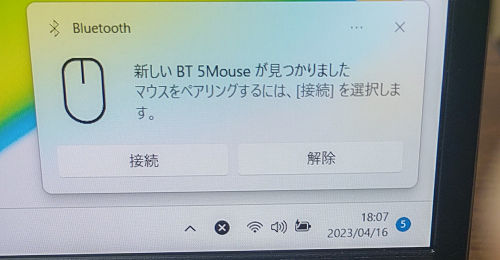
とても簡単に接続できました。
- ペアリング方法
- マウス各ボタンの機能
- 電池の交換方法(スイッチの位置)
上記、パッケージに記載されているので、買ってから、使用するまで、特に、不便は、感じないと思います。

電池は、付属していませんので、100均で、一緒に買っておくことを勧めます。
100均の電池については、下記でまとめています。参考にしてください。
まとめ:「Bluetoothマウス」低価格で電池式の100均マウスの特徴
100均ダイソーで、Bluetoothマウスを買ったので、特徴や仕様など、まとめました。
家電量販店などでも、ワイヤレスマウスは、低価格で売っていますが、安物は、無線式で、レシーバーが必要なタイプが多いです。
パソコンの、USBポートを使わないためにも、Bluetoothマウスがお勧めです。
この他、100均では、実用的な商品として、WEB会議で使える、マイクなどを、下記でまとめています。参考にしてください。
閲覧いただき、ありがとうございました。








コメント